1. Как создать новую группу и добавить в неё камеры?
1. В разделе Камеры щелкните правой кнопкой мыши по заголовку Мои группы и выберите Редактировать. | 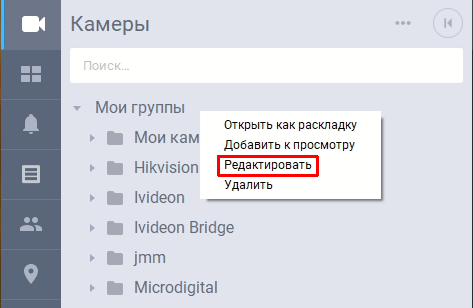 |
2. В открывшемся окне нажмите Добавить группу. Либо щелкните правой кнопкой мыши по названию нужной родительской группы и выберите Добавить подгруппу. | 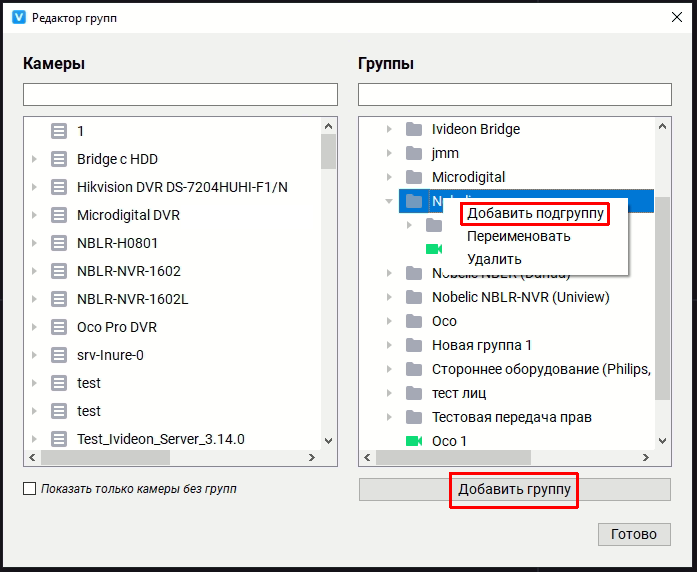 |
3. Задайте название для группы и нажмите Добавить. | 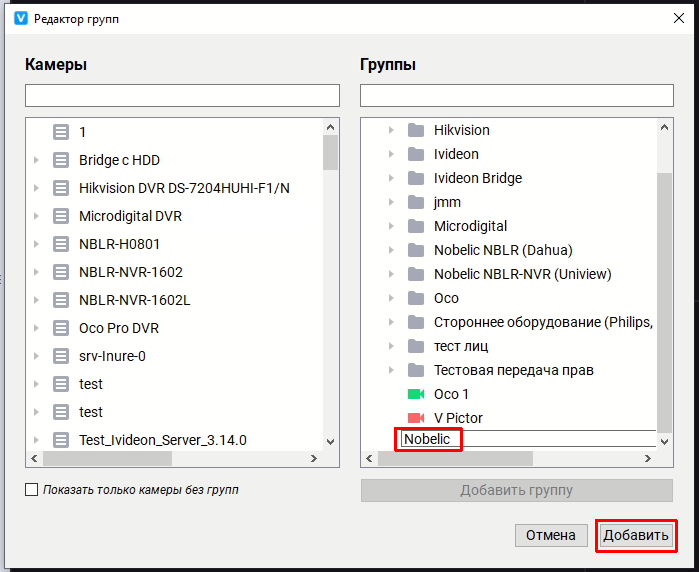 |
4. Добавьте камеры в группу, перетащив их из левого окна в нужную папку в правом (чтобы добавить несколько камер сразу, выделите их, зажав клавишу CTRL). Либо щелкните правой кнопкой мыши по названию камеры и выберите Скопировать, а затем правой кнопкой мыши по названию группы - Вставить. По завершении редактирования нажмите Готово. | 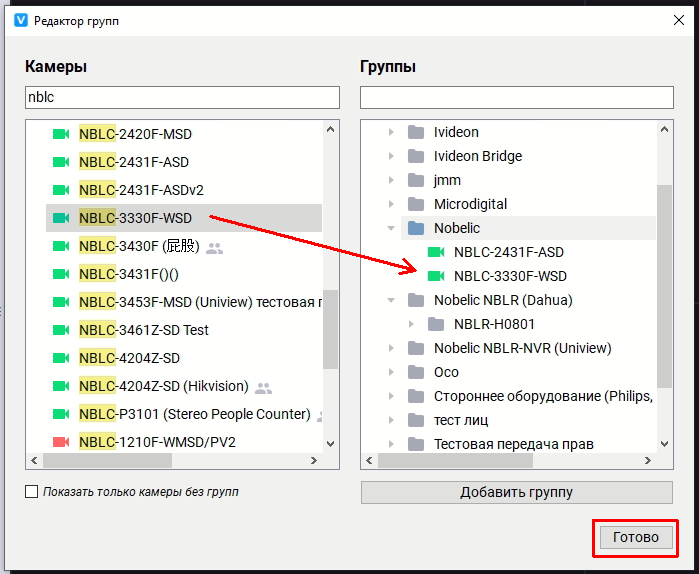 |
2. Как отредактировать или удалить ранее созданную группу? Как добавить камеры в ранее созданную группу или удалить камеры из группы?
1. В разделе Камеры щелкните правой кнопкой мыши по заголовку Мои группы и выберите Редактировать. | 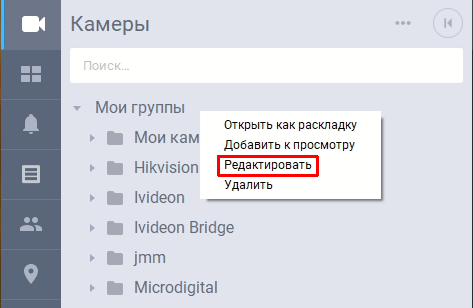 |
2. Щелкните правой кнопкой мыши по названию нужной группы в списке, чтобы:
3.Чтобы изменить родительскую группу перетащите дочернюю группу в нужную папку. | 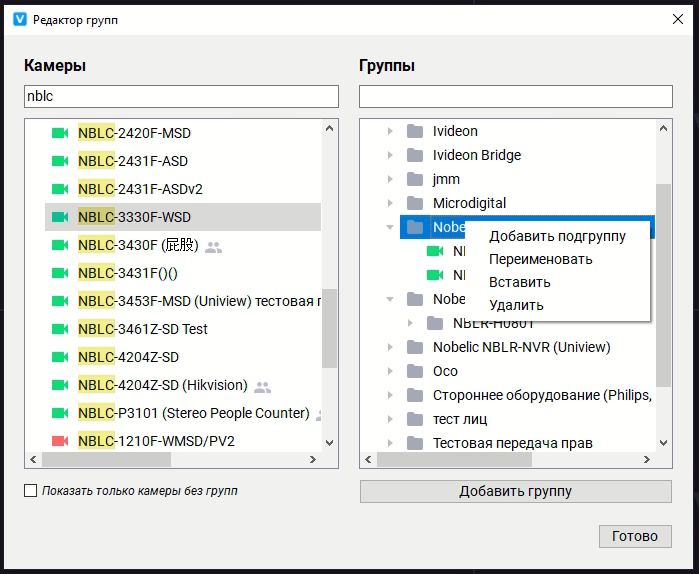 |
4. Чтобы добавить новые камеры в группу, перетащите их из левого окна в нужную папку в правом. 5. Чтобы удалить камеру из группы, щелкните правой кнопкой мыши по её названию и выберите Удалить. |  |
6. Чтобы скопировать камеру в другую группу щелкните правой кнопкой мыши по её названию и выберите Скопировать. Затем щелкните правой кнопкой мыши по названию новой группы и выберите Вставить. | 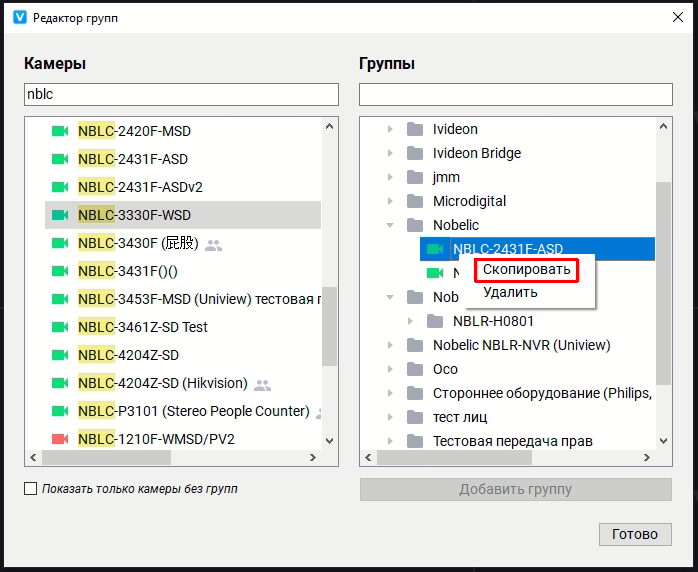 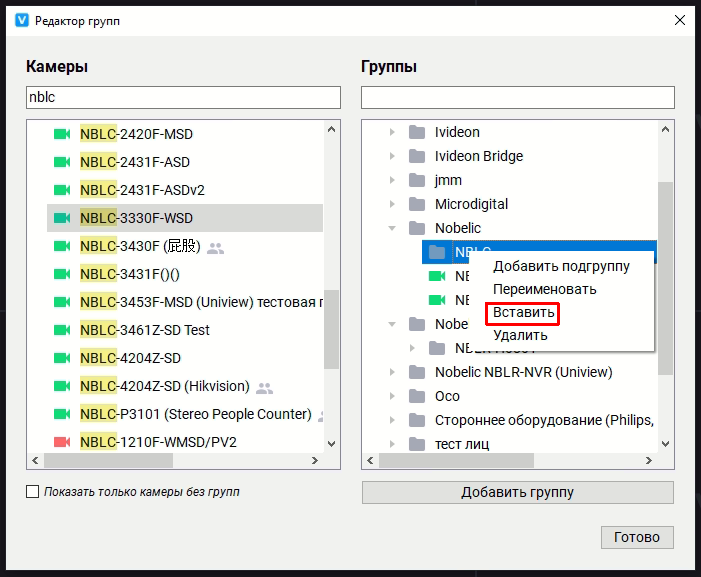 |